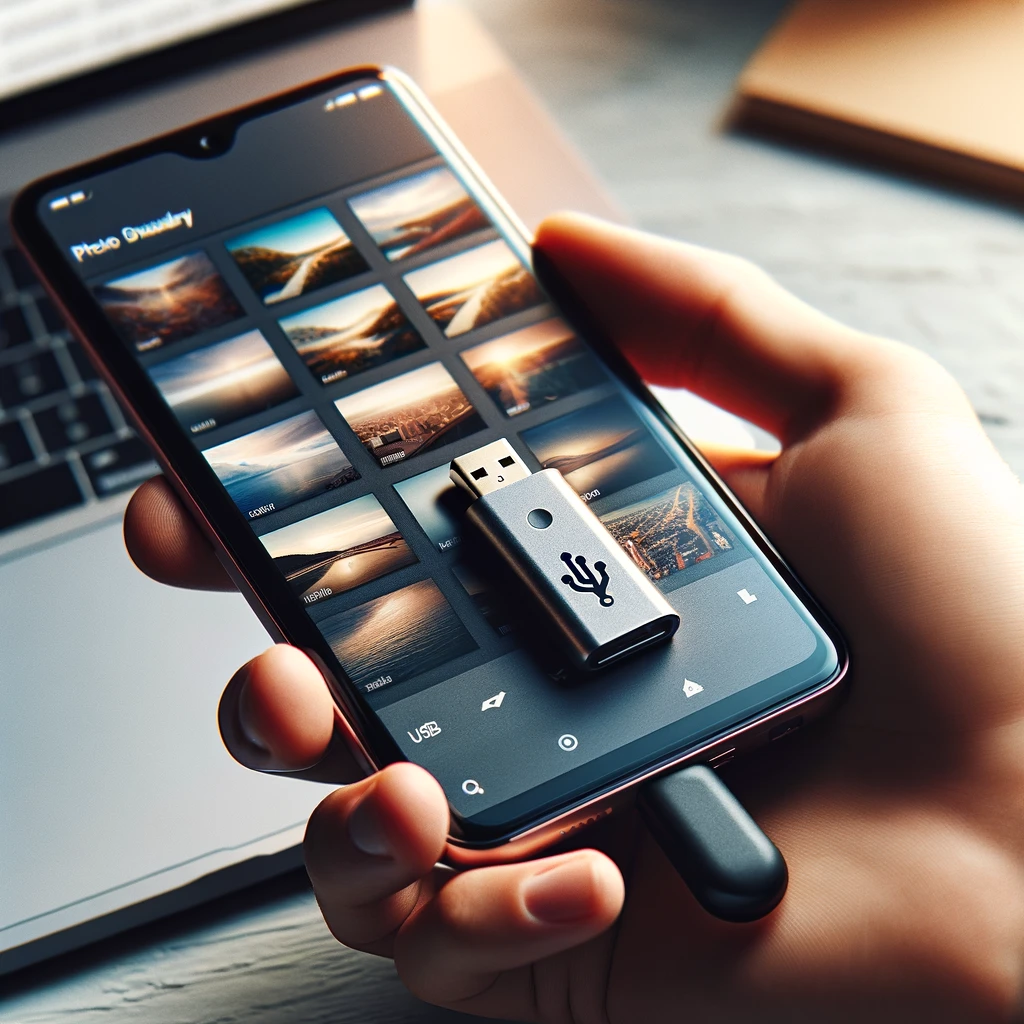スマホをPCや充電器に接続したのに、USBが認識されない…そんなトラブルに悩んでいませんか?
USBが認識されない原因は、ケーブルの故障や設定ミス、ドライバの問題などさまざまです。
本記事では、スマホがUSBを認識しない場合の原因と、それぞれの解決策を詳しく解説します。
関連記事:スマホの充電で電気代はいくら?1回・1ヶ月のコストを解説
関連記事:スマホをテレビに有線接続しても映らない時の解決方法
関連記事:スマホでSDカードを使うには?対応機種と取り出し方を徹底解説
この記事を読むとわかること
- スマホがUSBを認識しない主な原因
- USB接続のトラブルを解決する方法
- Android・iPhone別の対処法とチェックポイント
スマホがUSBを認識しない主な原因
スマホをUSB接続しても認識しない原因はさまざまですが、大きく分けると「物理的な問題」「設定の問題」「ソフトウェアの問題」の3つに分類できます。
どのケースに当てはまるのかを確認しながら、適切な対処法を試してみましょう。
USBケーブルや接続端子の問題
最も基本的な原因の一つがUSBケーブルや接続端子の物理的な不具合です。
長期間使用したUSBケーブルは、断線や接触不良を起こすことがあります。
また、スマホやPCのUSBポートにほこりやゴミが詰まっていると、正常に接続できないこともあります。
スマホ側の設定ミス
Androidスマホでは、USB接続時に「充電のみ」になっていると、データ転送ができません。
また、一部の機種では開発者向けオプションを有効にしないと、PCとの通信ができない場合もあります。
iPhoneの場合、パソコンと初めて接続する際に「このコンピュータを信頼しますか?」というメッセージが表示され、それを許可しないと認識されません。
PCのUSBポートやドライバの不具合
スマホ側に問題がなくても、PCのUSBポートやドライバが原因で認識されないことがあります。
例えば、PCのUSBポートが故障していたり、適切なドライバがインストールされていなかったりすると、スマホが認識されません。
特にWindowsの場合、MTP(メディア転送プロトコル)のドライバが破損していると、Androidスマホを認識できなくなることがあります。
充電はできるがデータ転送ができない場合
スマホをUSBに接続すると充電はできるのに、PCがデバイスを認識しない場合、データ転送用ではなく充電専用のUSBケーブルを使っている可能性があります。
また、データ転送を行うには、Androidでは「ファイル転送(MTP)」モードを選択する必要があります。
iPhoneの場合は、iTunesがインストールされていないと、PCが認識しないことがあります。
スマホがUSBを認識しないときの解決策
スマホがUSBを認識しない場合、原因に応じた対処を行うことで解決できることがほとんどです。
ここでは、物理的なチェックから設定の変更、ソフトウェアのトラブルシューティングまで、具体的な解決策を詳しく紹介します。
USBケーブルやポートを確認する
まずは、基本的な部分をチェックしましょう。
- 別のUSBケーブルを試す(データ転送対応のものを使用)
- スマホやPCのUSBポートにゴミやホコリが詰まっていないか確認する
- PCの別のUSBポートに接続してみる
- USBハブを使用している場合は、直接PCに接続する
特に、充電はできるのにデータ転送ができない場合は、ケーブルが原因の可能性が高いです。
スマホのUSB設定を変更する
スマホの設定によっては、データ転送が無効になっていることがあります。
Androidの場合は、以下の手順で設定を確認しましょう。
- USB接続時に通知パネルを開く
- 「USBの用途」を「ファイル転送(MTP)」に変更
- 開発者向けオプションを有効にして「USBデバッグ」をオンにする(必要に応じて)
iPhoneの場合は、PCに接続した際に「このコンピュータを信頼しますか?」と表示されたら、「信頼する」を選択してください。
PC側のドライバを更新・再インストールする
PCのドライバが原因でUSBが認識されないこともあります。
Windowsの場合、以下の方法でドライバを更新・再インストールできます。
- デバイスマネージャーを開く(Win + X → デバイスマネージャー)
- 「ポータブルデバイス」または「不明なデバイス」を右クリックし、「ドライバーの更新」を選択
- 「MTP USB デバイス」ドライバを削除し、PCを再起動して再インストール
iPhoneの場合、iTunesが最新バージョンであることを確認し、Apple公式サイトから「Apple Mobile Device USB Driver」をインストールすることで解決することがあります。
別のPCや充電器で試してみる
もし上記の方法で解決しない場合、スマホ側の問題か、PC側の問題かを切り分けるために、別のPCに接続してみるのも有効です。
また、充電ができない場合は、別の充電器やコンセントで試すことで、故障の原因を特定しやすくなります。
Android・iPhone別のUSB認識トラブル対策
スマホがUSBを認識しない問題は、AndroidとiPhoneでそれぞれ異なる原因や対処法が考えられます。
ここでは、OSごとの具体的なトラブルシューティング方法を紹介します。
Androidでの設定や対処法
AndroidスマホがUSB接続を認識しない場合、以下の手順を試してみましょう。
1. USB設定を確認する
- USBケーブルを接続後、通知パネルを開く
- 「USBの用途」を「ファイル転送(MTP)」に変更
- 「PTP(写真転送)」ではなく、MTPを選択する
2. 開発者向けオプションを有効にする
一部のAndroid端末では、「開発者向けオプション」内の設定を変更することで認識されることがあります。
- 設定アプリを開く → 「デバイス情報」 → 「ビルド番号」を7回タップ
- 「開発者向けオプション」が表示されたら、「USBデバッグ」をオンにする
3. ドライバの問題を解決する(Windows)
- PCのデバイスマネージャーを開き、「ポータブルデバイス」または「不明なデバイス」を右クリック
- 「ドライバーの更新」を選択し、「MTP USB デバイス」をインストール
- 「ADBドライバ」をGoogle公式サイトからダウンロードしてインストール
iPhoneでの設定や対処法
iPhoneがUSBを認識しない場合は、以下のポイントをチェックしましょう。
1. 「このコンピュータを信頼しますか?」の確認
- iPhoneをPCに接続した際に、ポップアップが表示されたら「信頼」を選択
- 以前「信頼しない」を選んでしまった場合は、設定アプリからリセット可能
2. iTunesのインストール・更新
- Windowsでは、iTunesがインストールされていないとiPhoneを認識しない
- Appleの公式サイトから最新版をダウンロードし、インストールする
3. Apple Mobile Device USB Driverを確認
- Windowsのデバイスマネージャーを開き、「ユニバーサル シリアル バス コントローラー」の中の「Apple Mobile Device USB Driver」を確認
- ドライバが見つからない場合は、iTunesの再インストールを試す
また、iPhoneをMacに接続する場合は、Finderの「場所」からiPhoneが認識されているかを確認しましょう。
まとめ:スマホのUSBトラブルを解決しよう
スマホがUSBを認識しない問題は、ケーブルやポートの物理的な故障、設定ミス、PC側のドライバ問題など、さまざまな原因が考えられます。
今回紹介した方法を試すことで、多くのトラブルは解決できるはずです。
USBが認識されないときのチェックリスト
- 別のUSBケーブルやポートを試す
- スマホのUSB設定を「ファイル転送(MTP)」に変更する
- PCのドライバを更新・再インストールする
- iPhoneの場合は「このコンピュータを信頼する」を許可する
- 別のPCや充電器で試してみる
AndroidとiPhoneでは、設定や必要なドライバが異なるため、それぞれに合った対処法を試すことが重要です。
それでも解決しない場合は、スマホやPCのハードウェア故障の可能性もあるため、修理を検討しましょう。
正しい手順でトラブルシューティングを行い、スマホのUSB接続をスムーズに活用しましょう!
この記事のまとめ
- スマホがUSBを認識しない原因は、ケーブル不良・設定ミス・ドライバ問題などがある
- USBケーブルやポートを確認し、異常がないかチェックすることが重要
- Androidでは「ファイル転送(MTP)」設定を確認し、開発者向けオプションを活用
- iPhoneは「このコンピュータを信頼する」設定やiTunesのインストールが必要
- PC側のドライバを更新・再インストールすることで解決する場合がある
- 別のPCや充電器を試し、スマホ・PCのどちらに問題があるか切り分ける
- 上記を試しても解決しない場合は、ハードウェアの故障も視野に入れる
関連記事:スマホの充電で電気代はいくら?1回・1ヶ月のコストを解説
関連記事:スマホをテレビに有線接続しても映らない時の解決方法
関連記事:スマホでSDカードを使うには?対応機種と取り出し方を徹底解説